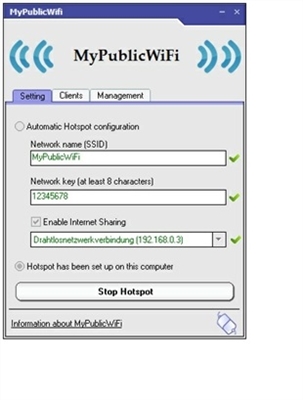Tôi nhận thấy rằng khi chọn một bộ định tuyến, hầu hết mọi người đều quan tâm đến bán kính phủ sóng của mạng Wi-Fi, sao cho bức tường được "xuyên thủng" tốt, và tốc độ của kết nối Wi-Fi, ngay cả khi một số lượng lớn thiết bị được kết nối. Đúng vậy, điều đầu tiên mà một bộ định tuyến cần là hoạt động ổn định, tốc độ tốt và bán kính phủ sóng tối đa. Để có một mạng không dây trong toàn bộ ngôi nhà hoặc văn phòng. Chà, để nó không đắt lắm 🙂
Tenda F9 đáp ứng tốt tất cả các nhu cầu này. Một mô hình mới (tại thời điểm viết bài này), theo như tôi hiểu, sẽ chỉ được bán vào đầu năm 2018. Và trong số lượng khổng lồ các bộ định tuyến đang bán trên thị trường, Tenda F9 nổi bật không chỉ về thiết kế. Chi phí của mô hình này là khoảng $ 25. Và đây là một mức giá rất tốt cho một bộ định tuyến với những đặc điểm như vậy và giao diện web đơn giản.
Tôi không muốn liệt kê tất cả các đặc điểm, bạn có thể xem chúng trên trang web chính thức của Tenda, hoặc trong một số cửa hàng trực tuyến. Chúng ta hãy chỉ xem xét các tính năng của mô hình này:
- Tốc độ tối đa của mạng Wi-Fi là 600 Mbps. Nó ở băng tần 2,4 GHz.
- 4 anten không thể tháo rời, nguồn 6dB. Vùng phủ sóng Wi-Fi thực sự tốt. Chúng mạnh hơn 20% so với ăng-ten 5dB. Ít nhất đó là những gì nhà sản xuất nói.
- Có công nghệ Beamforming. Đây là khi bộ định tuyến không chỉ "phun" tín hiệu xung quanh chính nó, mà hướng nó đến các thiết bị được kết nối.
- Bạn có thể điều khiển bộ định tuyến của mình thông qua Tenda WiFi APP. Nó có thể được tải xuống cho iOS và Android. Tìm kiếm trên App Store và Google Play.
- Bảng điều khiển đơn giản. Điều này áp dụng cho tất cả các thiết bị Tenda.
Bây giờ chúng tôi sẽ thực hiện một bài đánh giá nhỏ cho những ai đang cân nhắc mua mẫu này, và tiến hành thiết lập Tenda F9 - cho những ai đã mua.
Đánh giá bộ định tuyến Tenda F9
Toàn bộ bộ định tuyến được làm bằng nhựa trắng. Ăng-ten đều. Mặt trước chính được làm một cách thú vị. Ở đó nhựa được dập nổi, có đường nét. Xem ảnh:

Ở mặt trước có các chỉ số và logo Tenda.

Lỗ thông gió hai bên và phía dưới. Tất cả các nút và cổng đều nằm ở mặt sau của bộ định tuyến. Ngoài 3 cổng LAN và 1 cổng WAN, có nút tắt mạng Wi-Fi và nút WPS / RST. Để kích hoạt WPS và đặt lại bộ định tuyến về cài đặt gốc.

Ăng-ten không thể tháo rời. Nhưng chúng có thể gấp lại và bộ định tuyến có thể được treo trên tường.

Khoảnh khắc không mấy dễ chịu duy nhất là có thứ gì đó vỗ vào bên trong ăng-ten. Khi bạn chạm vào chúng. Nhưng đó là, bạn thậm chí có thể không nhận thấy. Hoặc có thể họ sẽ sửa nó theo đợt mới.
Chúng tôi đã tìm ra loại bộ định tuyến đó là gì và nó trông như thế nào. Đã đến lúc chuyển sang thiết lập.
Thiết lập Tenda F9
Tôi tin rằng Tenda có một trong những giao diện web đơn giản nhất và quá trình nhanh chóng thiết lập bộ định tuyến là hoàn hảo. Khi chúng tôi kết nối bộ định tuyến lần đầu tiên và đi tới cài đặt của nó. Cũng bao gồm một hướng dẫn rất chi tiết với ảnh chụp màn hình.
Kết nối nguồn với bộ định tuyến. Sau đó, kết nối Internet với cổng WAN. Nếu bạn có máy tính hoặc máy tính xách tay, tốt hơn nên kết nối với bộ định tuyến qua cáp để cấu hình.

Hoặc kết nối với mạng Wi-Fi không an toàn, mạng này sẽ khả dụng sau khi bật Tenda F9. Tên của mạng này (SSID) được chỉ ra ở dưới cùng của chính bộ định tuyến.
Khi thiết bị của bạn được kết nối (qua cáp hoặc Wi-Fi) với bộ định tuyến, hãy mở bất kỳ trình duyệt nào và chuyển đến cài đặt. Đi đến địa chỉ là đủhttp://tendawifi.com, hoặc là 192.168.0.1.
Nếu bộ định tuyến này chưa được định cấu hình, thì một cửa sổ có trình hướng dẫn cài đặt nhanh sẽ xuất hiện. Giống như của tôi trong ảnh chụp màn hình bên dưới. Nếu không, bạn có thể khôi phục cài đặt gốc và nhập lại cài đặt. Hoặc thiết lập tất cả các thông số trong các phần tương ứng của giao diện web.
Để thiết lập lại cài đặt Tenda F9, bạn cần giữ nút "RST" trong 10-15 giây.

Nhìn vào các chỉ số. Họ sẽ cho bạn biết khi nào bộ định tuyến đã đặt lại và bạn có thể nhả nút.
Các cài đặt cơ bản là: loại kết nối Internet (và dữ liệu kết nối, nếu cần), tên của mạng Wi-Fi và mật khẩu.
Quan trọng! Bạn phải chỉ ra chính xác loại kết nối và tất cả các thông số cần thiết. Chúng được phát hành bởi nhà cung cấp. Nếu không, bộ định tuyến sẽ không thể kết nối với internet.
Ví dụ: loại kết nối của tôi là IP động. Ví dụ: nếu bạn có PPPoE, thì bạn cần chỉ định tên người dùng và mật khẩu khác.
Tại cùng một nơi, chúng tôi thay đổi tên của mạng Wi-Fi và đặt mật khẩu để bảo vệ mạng này.

Nếu tất cả đều ổn, thì sau khi nhấp vào nút "Ok", bảng điều khiển sẽ xuất hiện và trạng thái kết nối Internet sẽ như sau: "Đã kết nối. Đã có truy cập Internet" (màu xanh lục) Nếu bạn thiết lập qua Wi-Fi, thì bạn cần kết nối lại với mạng bằng tên và mật khẩu mới.

Nếu bộ định tuyến không thể kết nối Internet thì bạn cần kiểm tra các thông số và thay đổi chúng nếu cần. Điều này có thể được thực hiện trong phần "Cài đặt Internet". Nếu bạn không biết phải chọn gì ở đó và những thông số nào cần chỉ định, thì bạn có thể kiểm tra thông tin này với nhà cung cấp của mình.

Bạn có thể thay đổi (sao chép địa chỉ MAC) trong phần "Quản lý". Một số ISP liên kết bằng địa chỉ MAC. Và nếu không có quy trình này, Internet thông qua bộ định tuyến sẽ không hoạt động.
Tương tự như vậy với cài đặt mạng Wi-Fi. Chúng có thể được thay đổi trong phần "Cài đặt không dây".

Đừng quên nhấp vào nút "Ok" để lưu cài đặt.
Mật khẩu tài khoản bộ định tuyến Tenda
Nếu Internet đã hoạt động thông qua bộ định tuyến, bạn đã định cấu hình mạng Wi-Fi, thì tôi khuyên bạn cũng nên bảo vệ bảng điều khiển bằng mật khẩu.
Chuyển đến phần "Quản lý". Tạo và đặt mật khẩu. Nhấp vào nút "Ok".

Bây giờ, khi bạn cố gắng nhập cài đặt, bạn sẽ cần nhập mật khẩu đã đặt.

Cố gắng đừng quên nó. Nếu bạn quên, hãy khôi phục cài đặt gốc.
Đừng quên để lại phản hồi của bạn về Tenda F9 trong phần bình luận. Chia sẻ các mẹo hữu ích và tất nhiên là đặt câu hỏi.